sql2005开发版是一款功能强大的数据库管理软件,此版本专为开发人员设计,包括常用的数据库创建、数据库编辑、数据库删除和数据库维护等功能,可以对数据进行一站式的管理,是目前运用比较多的一种数据库类型。
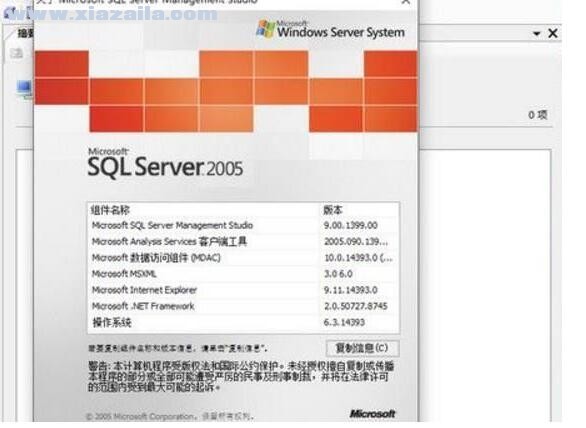
软件功能
1.NET框架主机
使用SQL Server2005,开发人员通过使用相似的语言,例如微软的VisualC#.net和微软的VisualBasic,将能够创立数据库对象。开发人员还将能够建立两个新的对象--用户定义的类和集合。
2.XML技术
在使用本地网络和互联网的情况下,在不同应用软件之间散步数据的时候,可扩展标记语言(XML)是一个重要的标准。SQL Server2005将会自身支持存储和查询可扩展标记语言文件。
3.ADO. NET2.0版本
从对SQL类的新的支持,到多活动结果集(MARS),SQL Server2005中的ADO . NET将推动数据集的存取和操纵,实现更大的可升级性和灵活性。
4.增强的安全性
SQL Server2005中的新安全模式将用户和对象分开,提供fine-grainAccess存取、并允许对数据存取进行更大的控制。另外,所有系统表格将作为视图得到实施,对数据库系统对象进行了更大程度的控制。
5.Transact-SQL的增强性能
SQL Server2005为开发可升级的数据库应用软件,提供了新的语言功能。这些增强的性能包括处理错误、递归查询功能、关系运算符PIVOT,APPLY,ROW_N
软件特色
1.SQL Server 2005 Workgroup Edition(仅适用于 32 位)--工作组版SQL Server 2005 Workgroup Edition 是理想的入门级数据库,具有可靠、功能强大且易于管理的特点。
2.SQL Server 2005 Standard Edition(32 位和 64 位)——标准版SQL Server 2005 Standard Edition 是需要全面的数据管理和分析平台的中小型企业的理想选择。
3.SQL Server 2005 Express Edition(仅适用于 32 位)--学习版SQL Server Express 是独立软件供应商 ISV、服务器用户、非专业开发人员、Web 应用程序开发人员、网站主机和创建客户端应用程序的编程爱好者的理想选择。
4.SQL Server 2005 Enterprise Edition(32 位和 64 位)--企业版Enterprise Edition 是最全面的 SQL Server 版本,是超大型企业的理想选择,能够满足最复杂的要求。
5.SQL Server 2005 Developer Edition(32 位和 64 位)——开发版SQL Server 2005 Developer Edition 是独立软件供应商 (ISV)、咨询人员、系统集成商、解决方案供应商以及生成和测试应用程序的企业开发人员的理想选择。
安装配置教程
1、安装过程
注:在Windows 7系统下安装SQL Server 2005时,可能会多次遇到提示兼容性问题的情况,此时不用理会,直接点击“运行程序”即可。
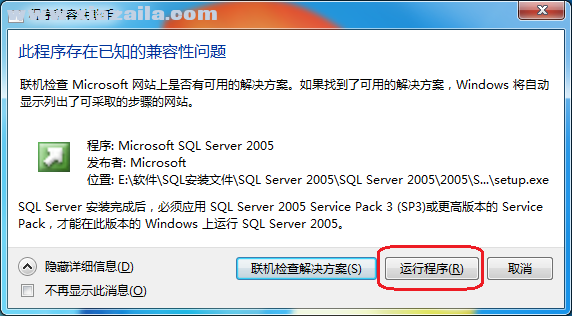
首先解压下载到的SQL Server 2005压缩文件,如果还没有这个文件,可以到以下的网址下载(本人自己上传的文件,是SQL Server 2005开发版,也就是下面所说的这个版本文件,或者是可以自己百度一下软件名称下载):http://pan.baidu.com/share/link?shareid=568011&uk=3625167645
然后打开解压后的文件夹,如果是64位的操作系统,打开“SQL Server x64”文件夹;如图是32位的操作系统,打开"SQL Server x86"文件夹,此处以64位的Windows 7系统为例,如图所示(注:32位和64位的SQL Server 2005安装过程是一模一样的):
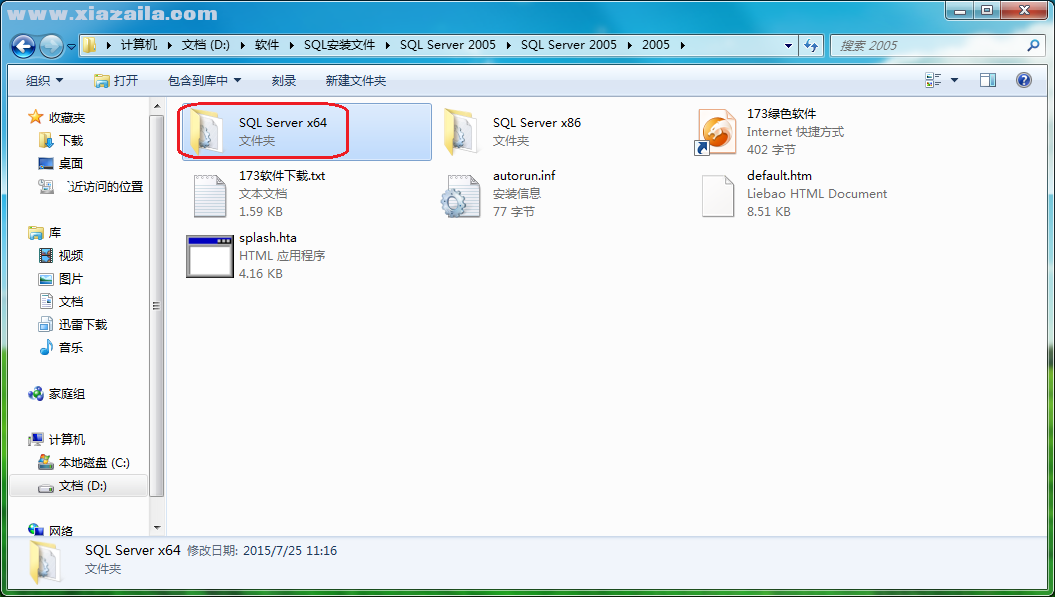
再打开“Servers”文件夹,如图所示:

双击运行里面的setup.exe文件:
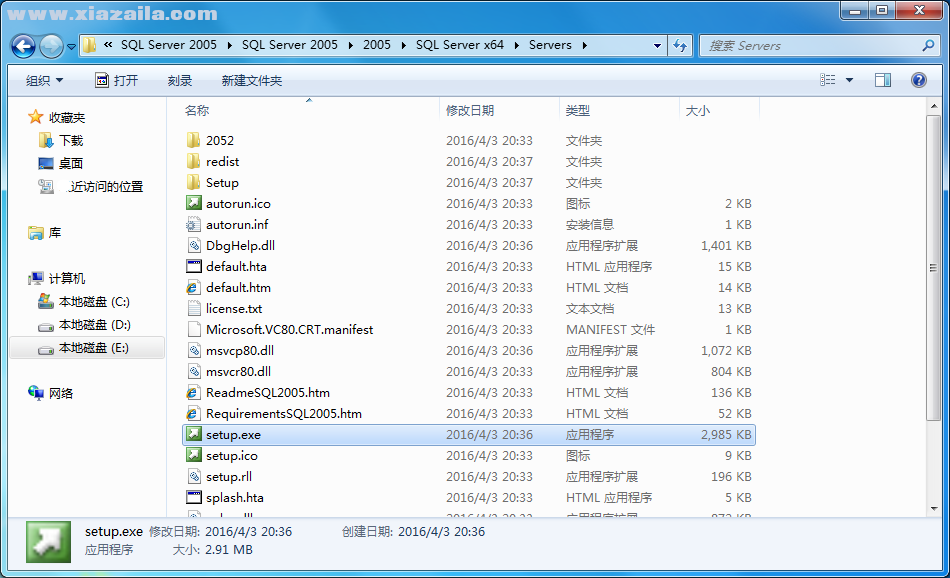
选中“我接受许可条款和条件”,并点击下一步:
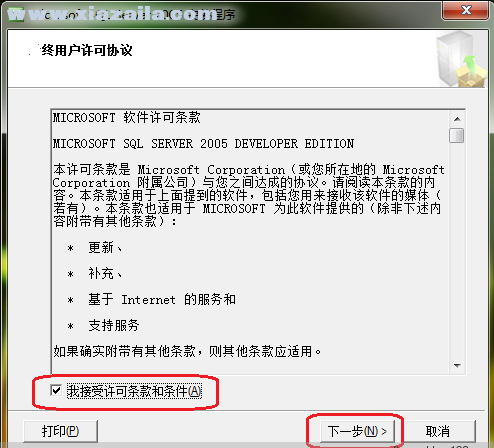
点击“安装”按钮:
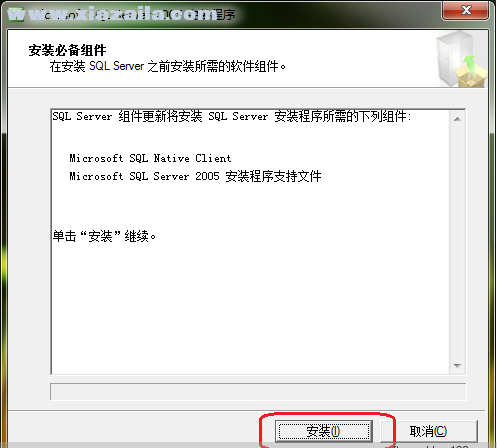
点击“下一步”按钮:

点击“下一步”按钮:
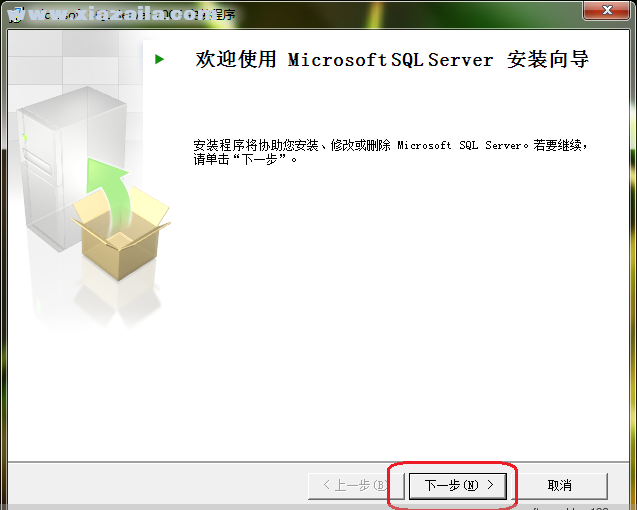
等待检查完成后,点击“下一步”(注意:如果此处有错误的话,就需要先把错误解决了才能继续下面的安装,否则的话可能会导致后面的安装失败,那个IIS功能要求可以不用管):
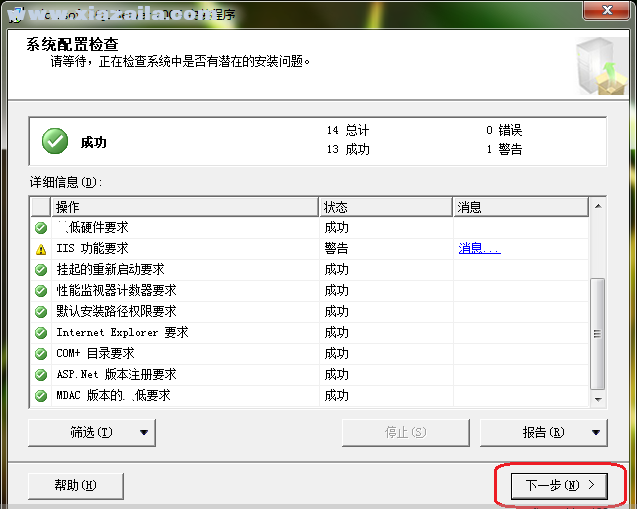
等待:
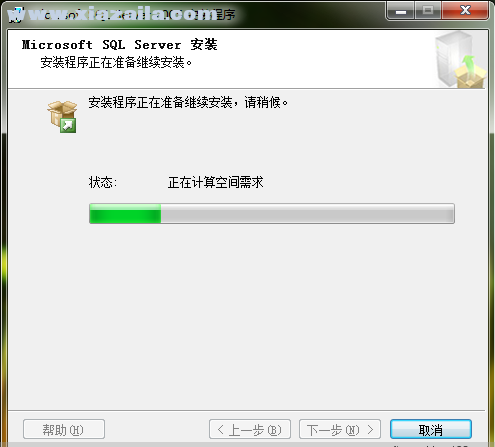
输入“姓名”和“公司”(可不填),然后点击下一步:
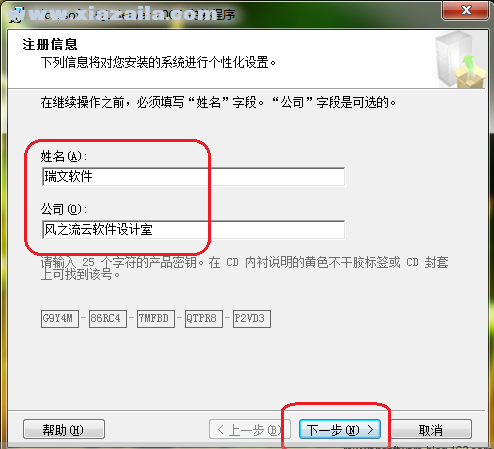
将左边对应的地方打钩,点击下一步:
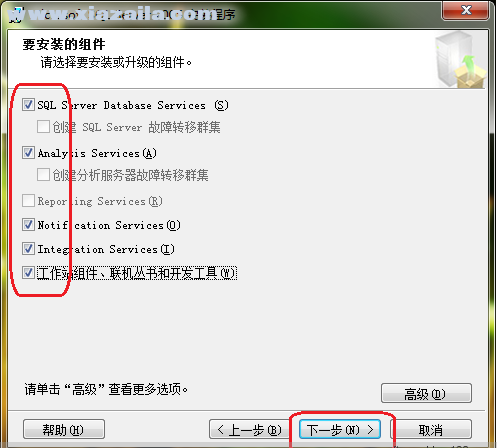
点击“下一步”:
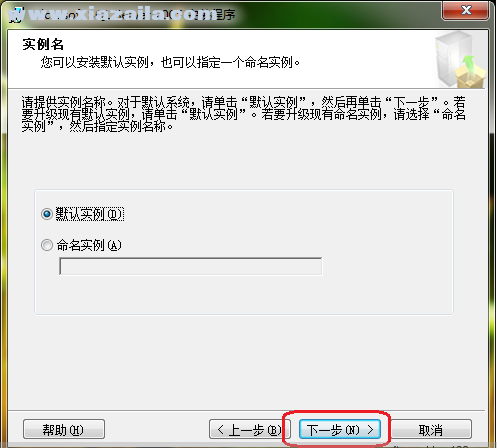
选择“使用内置系统账户”,然后一直点击下一步:
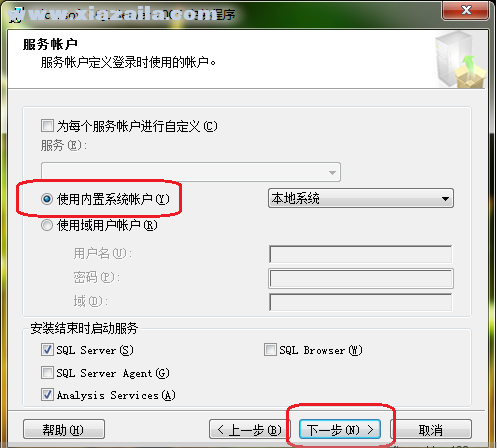
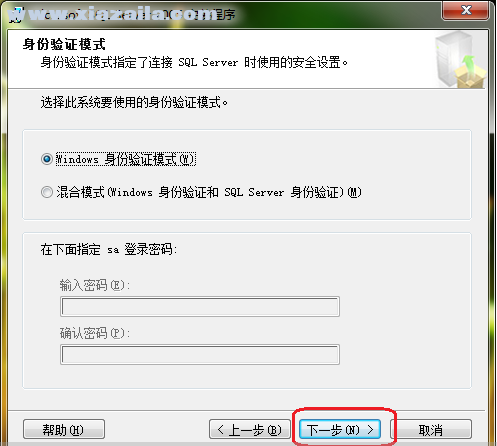
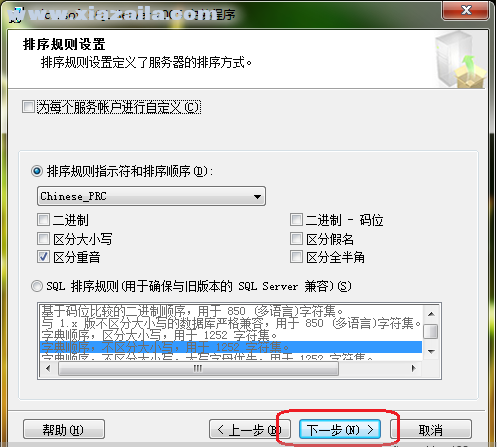
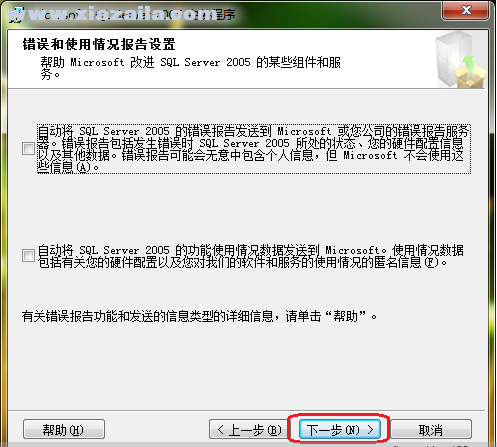
点击“安装”按钮:
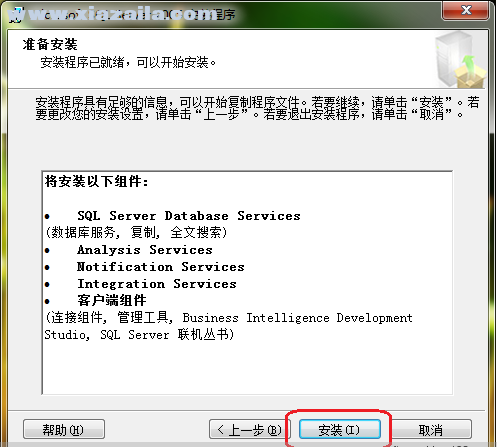
等待安装:
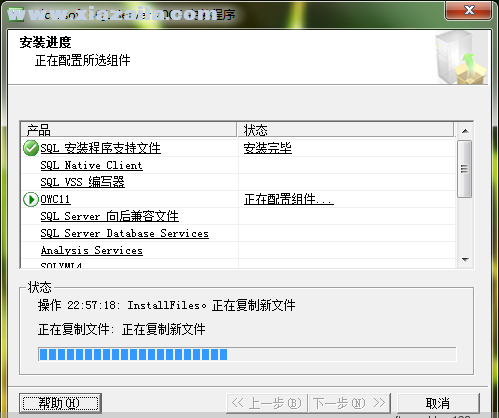
安装完成后,点击下一步:
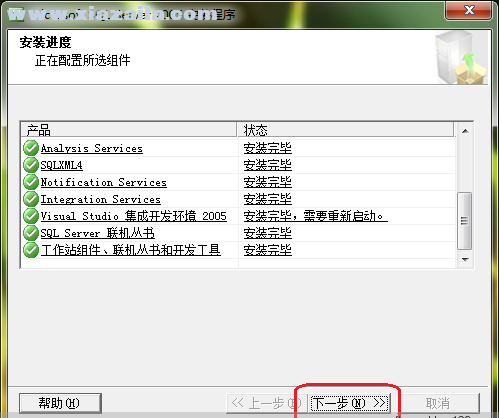
点击“完成”,这样SQL Server 2005就安装好了:
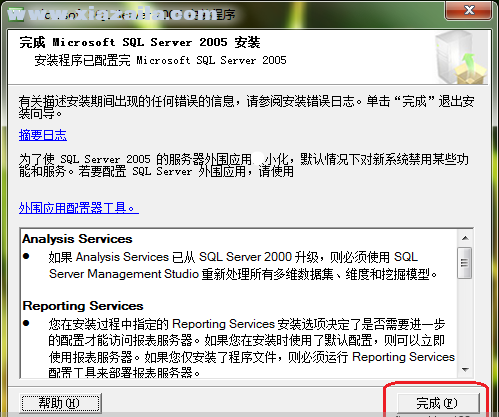
2、SQL Server 2005配置
安装完成后,需要对SQL Server 2005进行适当的配置,使sa用户可以正常使用,要不然在使用SQL Server身份验证的数据库管理系统连接SQL Server 2005数据库时,会有诸如“sa用户登录失败”的提示(使用Windows身份验证的数据库管理系统就不需要了)。
从开始菜单里面打开SQL Server 2005的SQL Server Management Studio,如图所示:
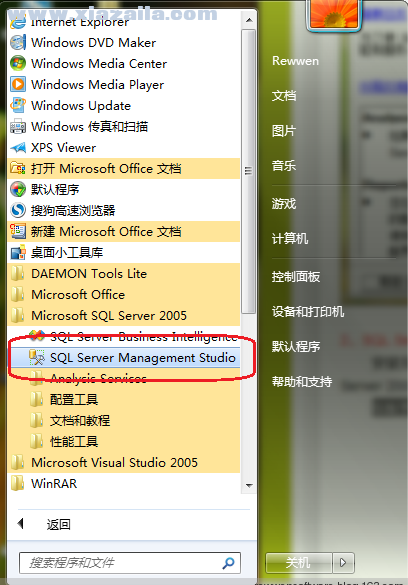
打开了SQL Server以后,如果电脑上是低一次安装SQL Server软件,则“服务器名称”那里是空的,如图所示:
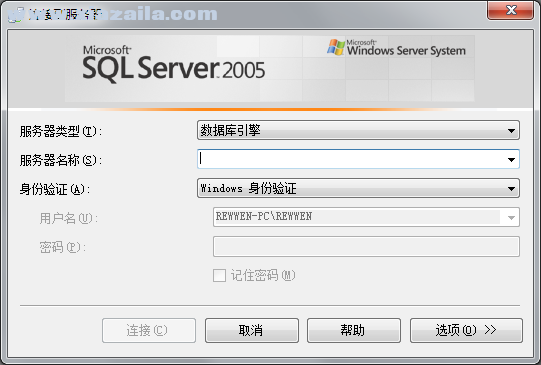
此时点击“服务器名称”右边组合框的下拉箭头,选择“<浏览更多...>”,如图所示:
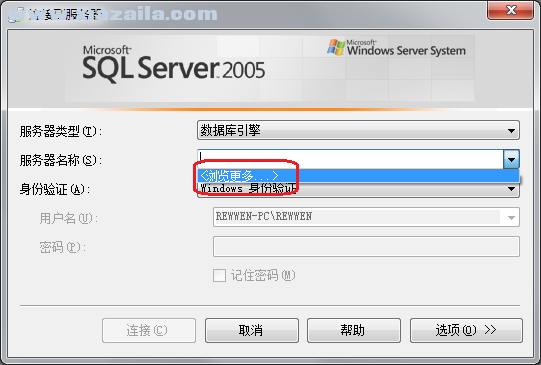
然后在打开的“查找服务器”窗体里面,展开醉后一项“Integration Services”,就可以看到一个服务器名称,选中它,然后点击“确定”按钮,如图所示:
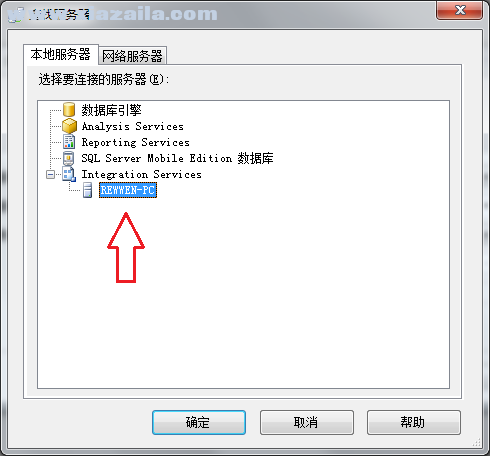
在返回的窗体里面“服务器类型”那里选择“数据库引擎”,然后点击“连接”按钮,如图所示:
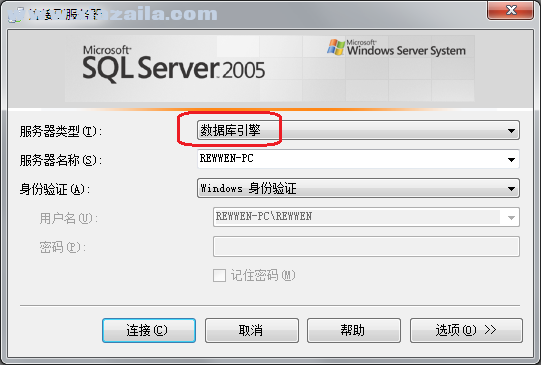
然后依次展开左边的树形框,在安全性——登录名——sa那里右键点击,选择“属性”:
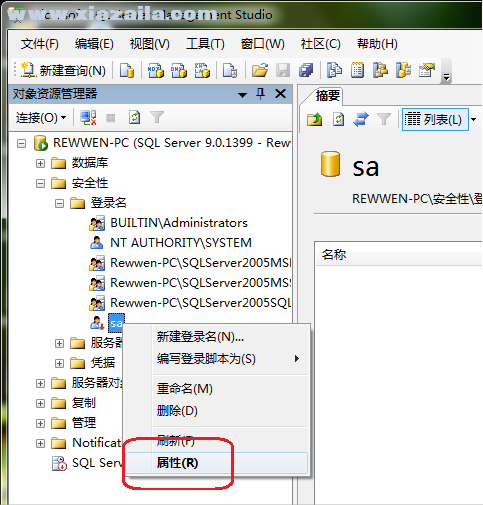
在打开的窗体当中将“强制实施密码策略”前面的钩去掉,并且输入密码和确认密码均为sa(也可以指定更加复杂的密码),如图所示:
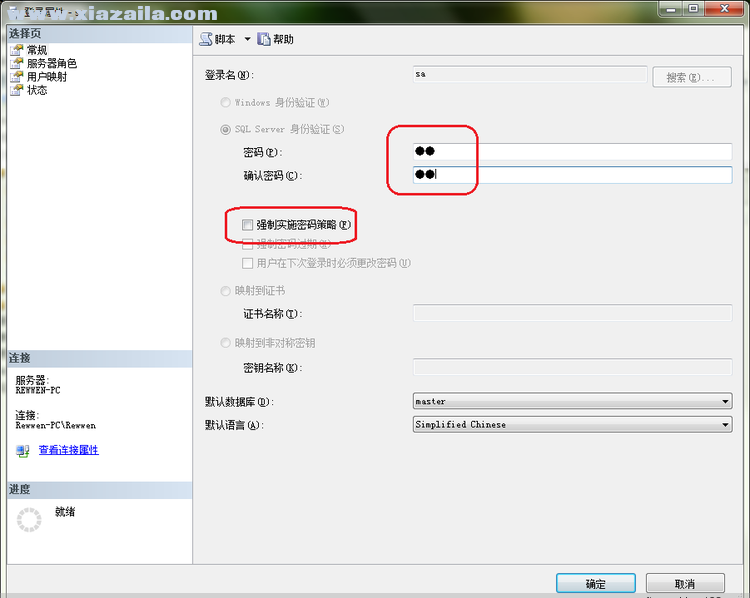
然后点击左上角的“状态”选项,在“登录”那里选择“启用”,然后点击“确定”按钮,如图所示:
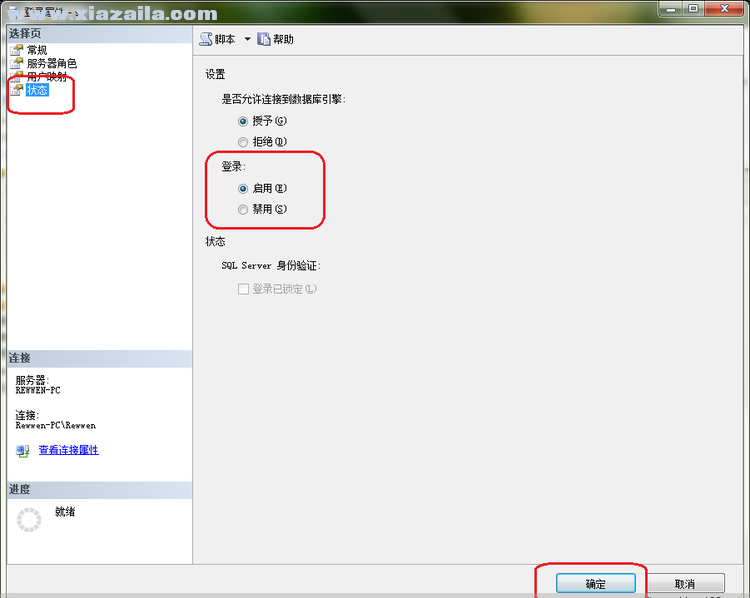
然后在左边树形框服务器名称那里右键点击,选择“属性”:
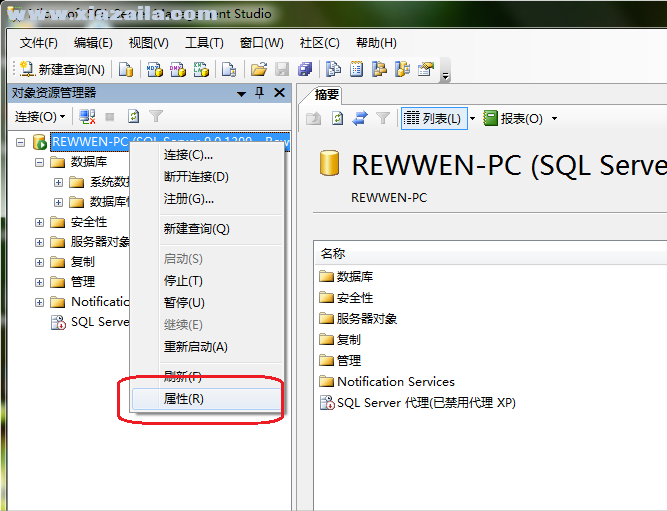
在打开的窗体里面点击左边的“安全性”选项,然后在右边选中“SQL Server 和 Windows 身份验证模式”,然后点击确定按钮:
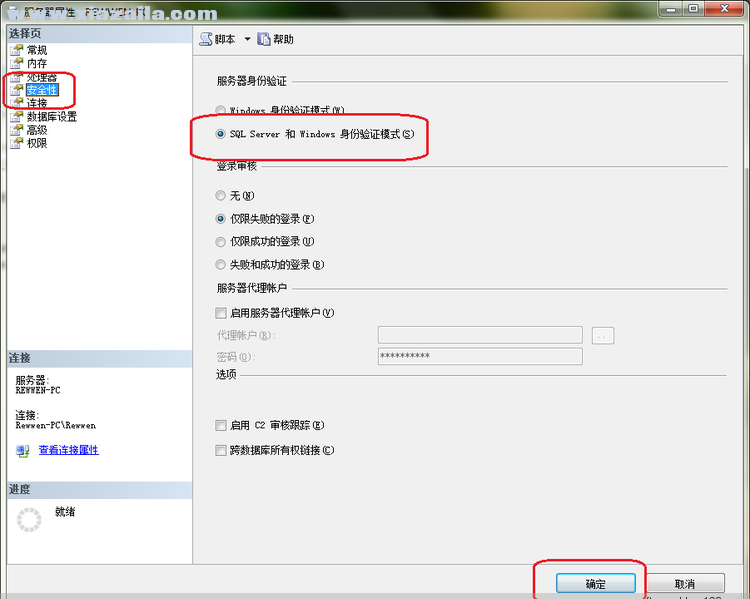
在弹出的对话框中点击“确定”:
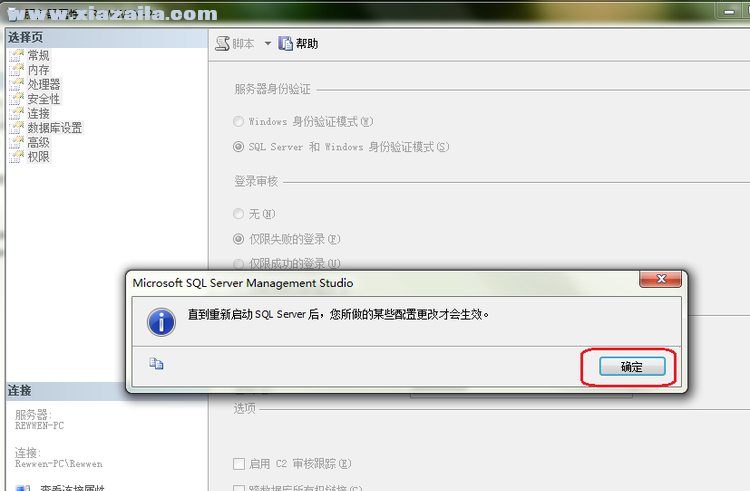
然后右键点击服务器名称那里,选择“重新启动”,这样就完成了SQL Server 2005的配置:
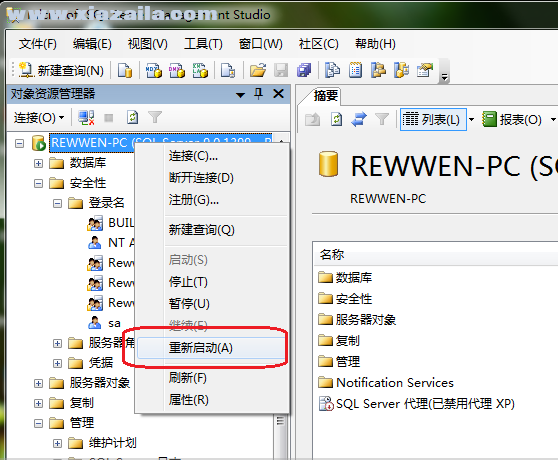
常见问题
sql server 2005安装失败怎么办
1.到控制面板--添加删除程序中看是否还有未删的。
2.删除安装sql server 2005所在文件夹。
3.到C盘windows下搜索sql.删除所有搜出文件(在隐藏文件inf下搜索sql,删除所有搜出文件)。
4.下个srvinstw.exe,删除所有sql相关服务。
5.到控制面板--管理工具--计算机管理--本地用户和组--组,删除所有与sql相关信息。
6. 开始——运行,输入regedit进入注册表,
[-HKEY_LOCAL_MACHINESOFTWAREMicrosoftMSSQLServer]
[-HKEY_LOCAL_MACHINESOFTWAREMicrosoftMicrosoft SQL Server]
[-HKEY_LOCAL_MACHINESOFTWAREMicrosoftSearch]
[-HKEY_LOCAL_MACHINESYSTEMCurrentControlSetServicesMSSQLSERVER]
[-HKEY_LOCAL_MACHINESYSTEMCurrentControlSetServicesMSSQLServerADHelper]
[-HKEY_LOCAL_MACHINESYSTEMCurrentControlSetServicesSQLSERVERAGENT]
[-HKEY_LOCAL_MACHINESYSTEMCurrentControlSetServicesMSFtpsvc]
[-HKEY_LOCAL_MACHINESYSTEMCurrentControlSetServicesMSSCNTRS]
[-HKEY_LOCAL_MACHINESYSTEMCurrentControlSetServicesMSSEARCH]
[-HKEY_LOCAL_MACHINESYSTEMCurrentControlSetServicesMSSGatherer]
[-HKEY_LOCAL_MACHINESYSTEMCurrentControlSetServicesMSSGTHRSVC]
[-HKEY_LOCAL_MACHINESYSTEMCurrentControlSetServicesmssindex]
删除以上文件。
7.用优化工具优化一下注册表,如优化大师。
8.重启后重装sql.
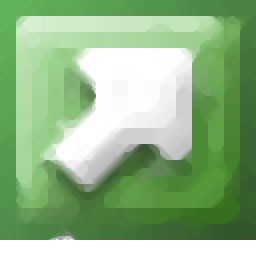

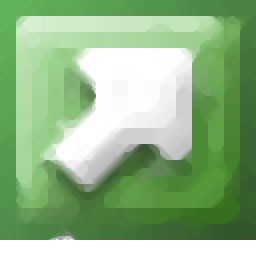

 Advanced ETL Processor(ETL数据库处理软件)v3.9.8.0官方版
Advanced ETL Processor(ETL数据库处理软件)v3.9.8.0官方版 Database.NET(多数据库管理工具)v35.0.8401绿色中文版
Database.NET(多数据库管理工具)v35.0.8401绿色中文版 数据库编辑工具(Database Tour Pro)v10.0.7.57官方版
数据库编辑工具(Database Tour Pro)v10.0.7.57官方版 Exportizer(数据库查看编辑)v9.0.6.82
Exportizer(数据库查看编辑)v9.0.6.82 MySQL管理器(HeidiSQL)v12.1.0.6576官方版
MySQL管理器(HeidiSQL)v12.1.0.6576官方版 OraLoader(Oracle数据导入导出软件)v7.4官方版
OraLoader(Oracle数据导入导出软件)v7.4官方版 DiskInternals MSSQL Recovery(MSSQL数据库恢复软件)v4.5免费版
DiskInternals MSSQL Recovery(MSSQL数据库恢复软件)v4.5免费版 My Notes Keeper Pro(数据库管理软件)v3.9.5免费中文版
My Notes Keeper Pro(数据库管理软件)v3.9.5免费中文版 Navicat Data Modeler Essentialsv3.1.10官方版
Navicat Data Modeler Essentialsv3.1.10官方版 Oracle数据库管理工具(Navicat for Oracle)v16.0.14.0中文版
Oracle数据库管理工具(Navicat for Oracle)v16.0.14.0中文版
软件评论 您的评论需要经过审核才能显示
网友评论